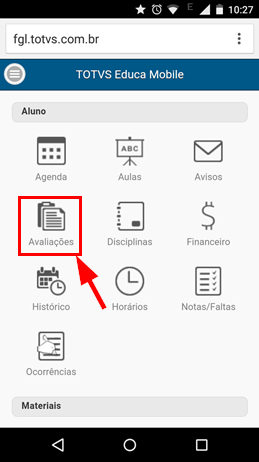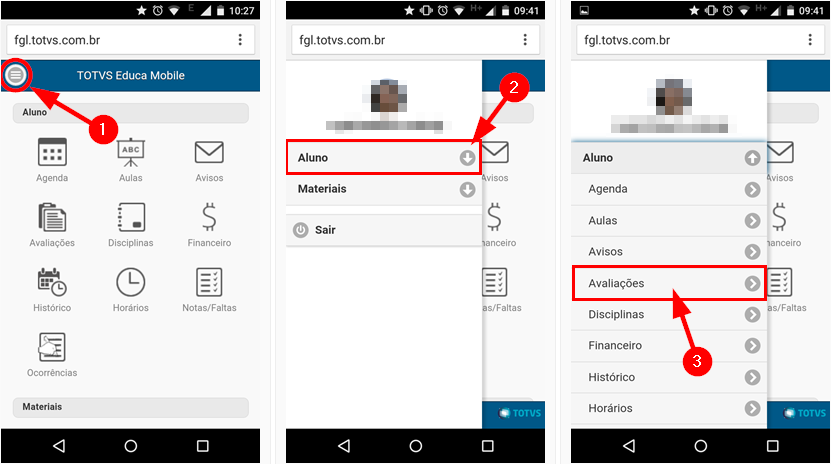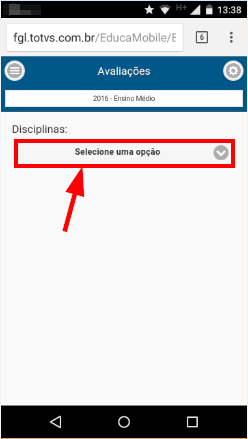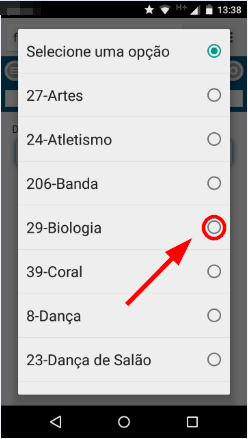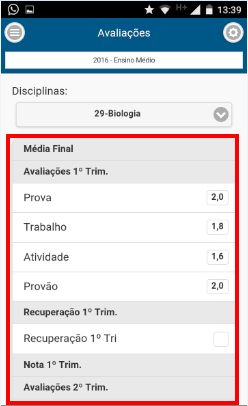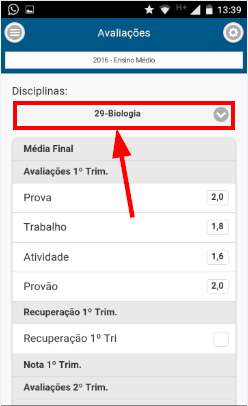Mudanças entre as edições de "Educa Mobile Aluno - Avaliações"
Ir para navegação
Ir para pesquisar
(Criou página com '* Esta página tem como objetivo ensinar a utilizar o menu '''Avaliações''' do Educa Mobile, o qual tem como função informar aos alunos/acadêmicos as avaliações cadastr...') |
|||
| (Uma revisão intermediária por um outro usuário não está sendo mostrada) | |||
| Linha 1: | Linha 1: | ||
| − | * Esta | + | *'''ITAA050''' - Esta instrução tem como objetivo ensinar a utilizar o menu '''Avaliações''' do Educa Mobile, o qual tem como função informar aos alunos/acadêmicos as avaliações cadastradas em cada disciplina e a nota obtida pelo aluno. |
| − | == ''' | + | == '''Instrução'''== |
# Acesse o Educa Mobile | # Acesse o Educa Mobile | ||
# Se estiver na tela inicial, clique no ícone '''[Avaliações]''': | # Se estiver na tela inicial, clique no ícone '''[Avaliações]''': | ||
| Linha 16: | Linha 16: | ||
#:[[File:ClipCapIt-160617-141311.PNG]] | #:[[File:ClipCapIt-160617-141311.PNG]] | ||
| − | '''''[[ | + | '''''[[Alunos - Educa Mobile | ← Retorne aos manuais do Educa Mobile]]''''' |
Edição atual tal como às 12h56min de 24 de janeiro de 2018
- ITAA050 - Esta instrução tem como objetivo ensinar a utilizar o menu Avaliações do Educa Mobile, o qual tem como função informar aos alunos/acadêmicos as avaliações cadastradas em cada disciplina e a nota obtida pelo aluno.
Instrução
- Acesse o Educa Mobile
- Se estiver na tela inicial, clique no ícone [Avaliações]:
- Se não estiver na tela inicial, clique no botão de [lista]. Na lista do menu que abrir, clique em [Aluno] e em [Avaliações]:
- Agora, é preciso escolher a disciplina que deseja visualizar as avaliações. Para isso, clique no botão [Selecione uma opção]
- Na tela que abrir, clique e selecione a disciplina:
- Serão listadas as avaliações em cada trimestre e as respectivas notas no quadro ao lado de cada avaliação:
- Para trocar de disciplina, basta clicar no botão que informa o nome da disciplina e escolher outra: